Az Android-adatok biztonsági mentése és visszaállítása a számítógépre könnyen.
3 hatékony módszer az Android névjegy biztonsági mentésére a számítógépre [2023]
 Frissítve: Boey Wong / 14. július 2022. 11:30
Frissítve: Boey Wong / 14. július 2022. 11:30A telefonon lévő névjegyek manapság talán az egyik legfontosabbak. Így beszélhet családjával, barátaival és üzleti partnereivel. Ezért az Android telefon névjegyeit fel kell venni a biztonsági másolatba, ha az elkészült a biztonsági mentés létrehozásakor. Manapság nagyon sokféleképpen készíthet biztonsági másolatot névjegyeiről a számítógépére. Ha ez jó ötletnek tűnik, ez a cikk segít abban, hogy egy hatékony program segítségével gyorsan megtekinthesse Android-névjegyeit számítógépen, és biztonságos és megbízható biztonsági másolatot készítsen névjegyeiről. Az Android-adatok elvesztésének elkerülése érdekében bármikor készítsen biztonsági másolatot fájljairól.
![3 hatékony módszer az Android névjegy biztonsági mentésére a számítógépre [2023]](https://www.fonelab.com/images/android-backup-restore/backup-android-contact-to-pc.jpg)

Útmutató
1. rész. Az Android kapcsolattartó biztonsági mentése számítógépre a FoneLab Android Backup & Restore szolgáltatással
FoneLab Android adatmentés és visszaállítás lehetővé teszi az adatvesztés biztonsági mentését és helyreállítását. Lehetővé teszi az eszköz adatainak számítógépére mentését, így ha véletlenül törli őket, vagy elveszíti Android telefonját, soha nem veszíti el fényképeit, névjegyeit stb. Ez az eszköz jól megtervezett eszközöket kínál, amelyek használata nagyon egyszerű, és hajózik. Ebből a témából megtudhatja, hogyan készíthet biztonsági másolatot az Android névjegyről számítógépre. Az egyik kiváló tulajdonság, hogy lehetővé teszi a mobil adatok egyszerű és biztonságos kezelését egyetlen kattintással a számítógépen. Ezenkívül számos támogatott eszközzel rendelkezik; lehetővé teszi, hogy a készülék adatfájljait a számítógépére mentse, így soha nem veszíti el fontos fájljait, például fényképeket, névjegyeket, híváselőzményeket, videókat, üzeneteket és dokumentumfájlokat. stb.
Ezzel az eszközzel átmásolhatja az összes adatfájlt a telefonjáról, és mentheti az adatfájlokat a számítógépéről.
Az Android-adatok biztonsági mentése és visszaállítása a számítógépre könnyen.
- Az Android-adatok biztonsági mentése és visszaállítása a számítógépre könnyen.
- Az adatok előzetes visszaállítása előtt az adatok előnézete.
- Az Android-telefon és az SD-kártya adatainak biztonsági mentése és visszaállítása.
Ha biztonsági másolatot szeretne készíteni névjegyéről számítógépre, tekintse meg az alábbi lépéseket.
1 lépésElőször is le kell töltenie és telepítenie kell Android adatmentés és visszaállítás. A telepítés után közvetlenül az eszközhöz indítja el; válassza ki Android adatmentés és visszaállítás a panelen.

2 lépésEzután csatlakoztatnia kell Android telefonját a személyi számítógépéhez. Az USB-hibakeresést be kell kapcsolni, majd a képernyőn megjelenő utasításokat követve kattintson a gombra OK gombot, hogy engedélyezze az USB-hibakeresést Android-eszközén.

3 lépésMiután a hibakeresés befejeződött, és az eszköz csatlakoztatva van a számítógéphez, válassza a lehetőséget Készülékadatok biztonsági mentése, vagy választhat Egy kattintással készített biztonsági mentés hogy biztonsági másolatot készítsen az összes névjegyéről.

4 lépésAz eszközadat-mentés kiválasztása után kiválaszthatja, hogy milyen típusú adatokat szeretne biztonsági másolatot készíteni. Jelölje be a Csak névjegyek melletti négyzetet, és kattintson a gombra Rajt.

5 lépésEzután, miután kiválasztotta a biztonsági mentéshez szükséges névjegyeket, válasszon egy biztonsági mentési fájl kimeneti könyvtárát a biztonsági másolat névjegyeinek számítógépén való tárolására, majd kattintson a OK gombot a megerősítéshez.

6 lépésVégül! Elkezdi a kiválasztott fájlok biztonsági mentését, és ne válassza le Android-eszközét a folyamat során.

2. rész. Android-névjegy biztonsági mentése számítógépre Google-fiókkal
Még mindig azon töprenghet, hogyan készíthet biztonsági másolatot az Android névjegyeiről; talán a címből merítettél néhány ötletet. Igen, készíthet biztonsági másolatot névjegyeinkről a Gmail-fiókkal. Gondoljunk csak bele! Ha elvesztette Android-telefonját, vagy véletlenül törölte fontos névjegyeit, ez az útmutató megmutatja, hogyan tekintheti meg az Android-névjegyeket számítógépen. A fontos kapcsolatok elvesztése nagyon bosszantó; Amikor ezzel a problémával találkozik, elfelejti biztonsági másolatot készíteni a névjegyeiről. Ez a témakör bemutatja, hogyan készíthet biztonsági másolatot névjegyeiről Android telefonjáról, és hogyan mentheti a névjegyeket a Gmailbe. Azzal, hogy csatlakoztatja Android telefonját a Google-hoz, és el tudja menteni névjegyeit a Gmailbe/meghajtóba. Ha elvesztette Android telefonját, visszaállíthatja azt Google-fiókjából. Ez a megoldás a névjegyek mentése a Google-fiókjába; Ez a legbiztonságosabb módja a névjegyek biztonsági mentésének Android telefonjáról.
Az alábbi lépések segítségével biztonsági másolatot készíthet a névjegyéről
1 lépésElőször is be kell írnia a Google-fiókjához hozzáadni kívánt számot.
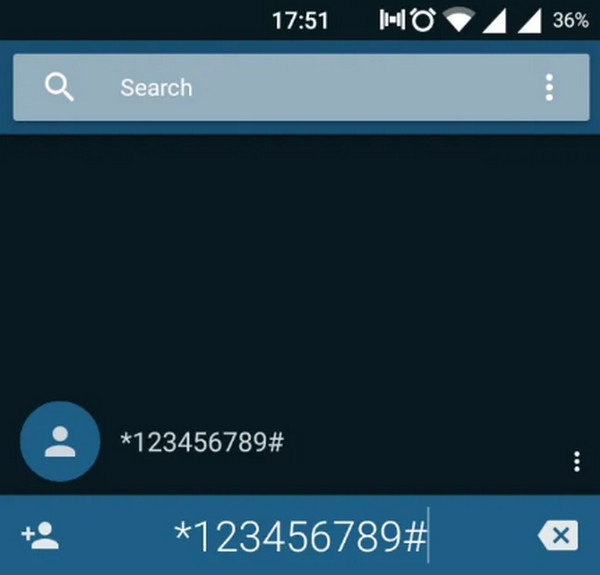
2 lépésEzután válassza ki a Hozzáadás a kapcsolatokhoz gombokat, majd válassza ki az új névjegy létrehozását.
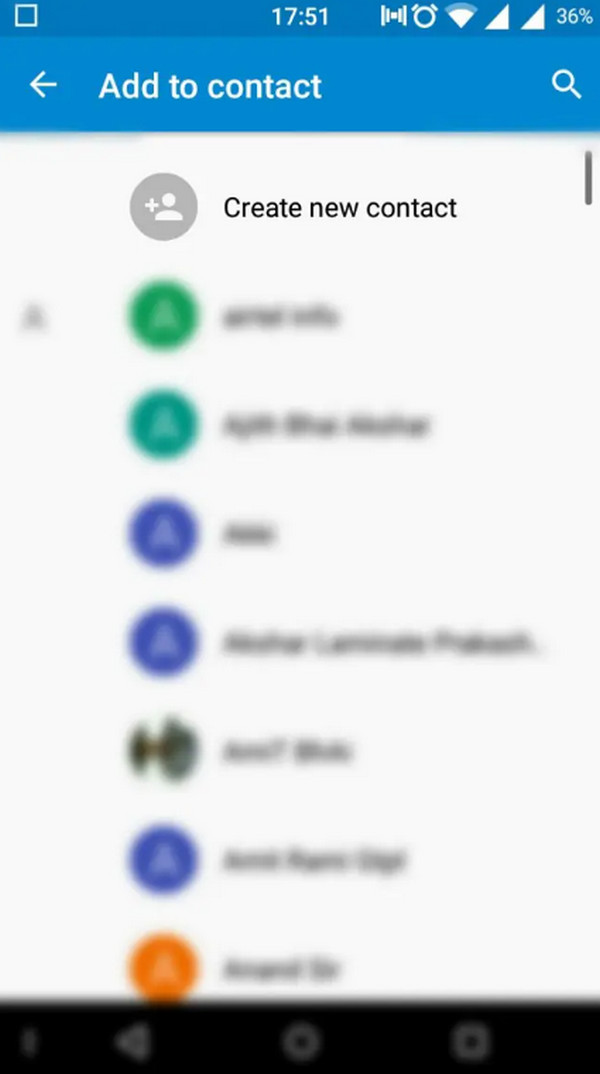
3 lépésMiután kiválasztotta egy új névjegy létrehozását, írja be a menteni kívánt névjegy nevét.
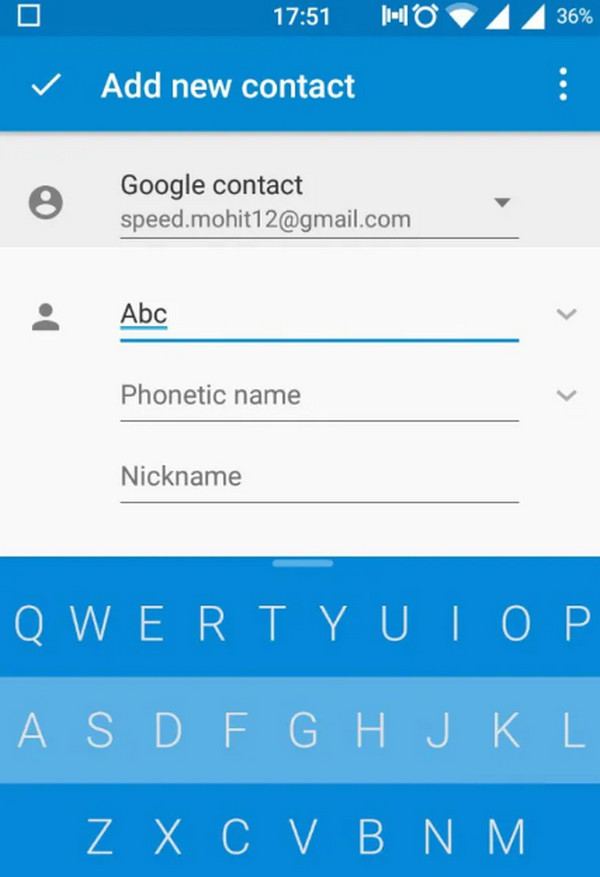
4 lépésEzután válassza ki Google-fiókját a felső részben.
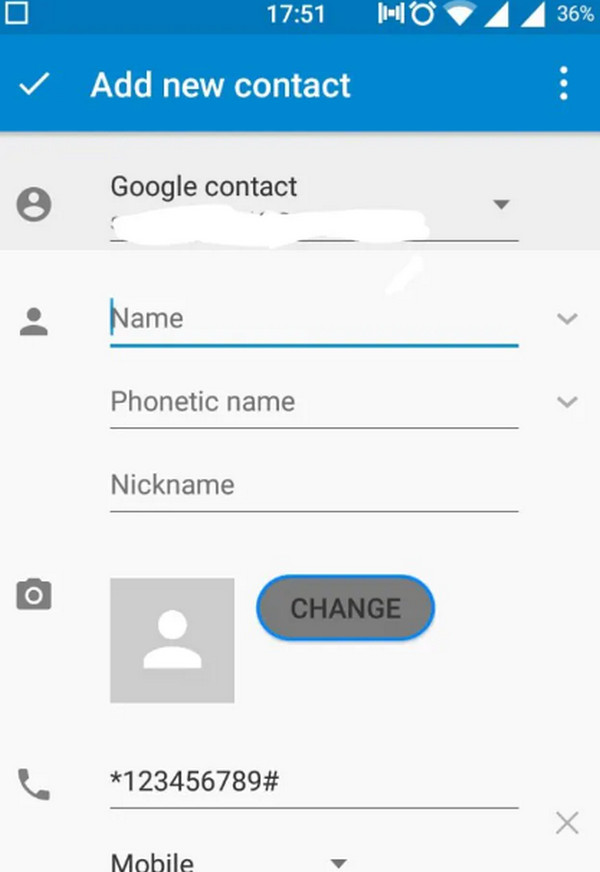
5 lépésEzután érintse meg a gombot a névjegyek mentéséhez. Ez az! névjegyei már el vannak mentve Google-fiókjában.
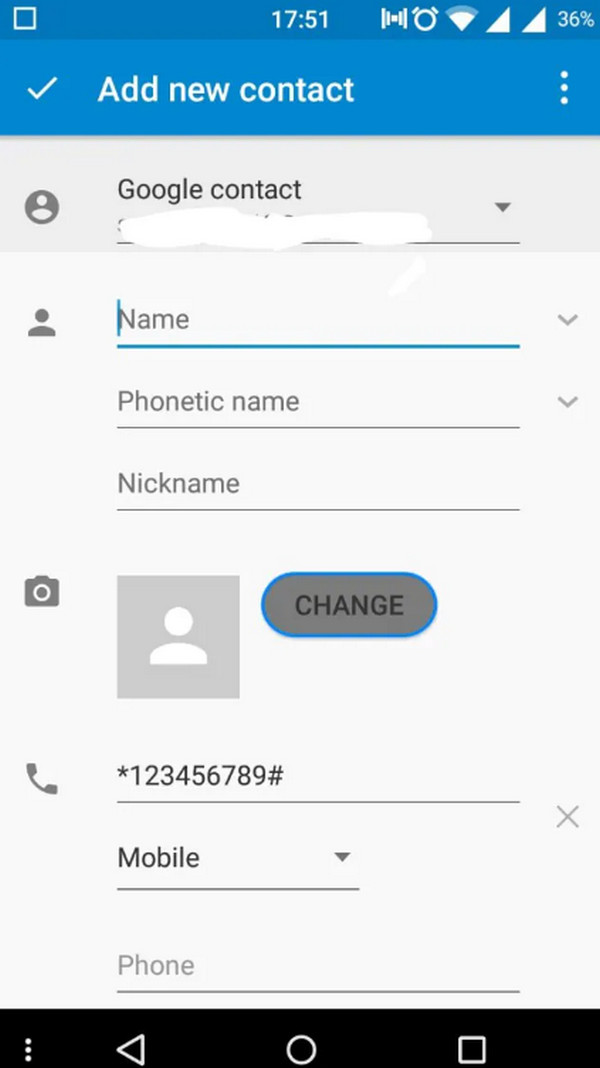
Az Android-adatok biztonsági mentése és visszaállítása a számítógépre könnyen.
- Az Android-adatok biztonsági mentése és visszaállítása a számítógépre könnyen.
- Az adatok előzetes visszaállítása előtt az adatok előnézete.
- Az Android-telefon és az SD-kártya adatainak biztonsági mentése és visszaállítása.
3. rész. GYIK az Android névjegy biztonsági mentéséről számítógépen
1. Készíthetek biztonsági másolatot a telefonomról USB-meghajtóval?
Határozottan Igen, az Android-fájlokról biztonsági másolatot készíthet egy USB-meghajtóra. Az USB-meghajtó a dokumentumok mentésének egyik legbiztonságosabb és legmegbízhatóbb módja. Egy kis eszköz, amely minden adatát tárolja, és bárhová magával viheti.
2. Készíthetek biztonsági másolatot a teljes Android-telefonomról?
Igen, androidos telefonja tartalmáról, adatfájljairól és beállításairól biztonsági másolatot készíthet Google-fiókjába. A biztonsági másolat fájljai titkosítva lesznek Google-fiókjában.
3. Engedélyezhetem az OTG-t Android-eszközömön?
Igen, engedélyezheti az OTG-t Android-eszközén, ha egyszerűen megérinti az OTG engedélyezése lehetőséget, hogy bekapcsolja az OTG opciót. A be/ki kapcsolóra kattintva aktiválhatja az OTG-t a telefonon.
4. Hozzáférhetek az Android telefonom névjegyeihez a számítógépemről?
Igen. Helyes mentés esetén a névjegyet elmentheti telefonjára, amely bármely számítógépről, táblagépről vagy webböngészőről elérhető.
5. Kinyomtathatom a telefonom névjegyeit Android-eszközömről?
Igen, kinyomtathatja névjegyeit Android telefonjáról. Csak navigáljon a Névjegyek alkalmazáshoz Android telefonján, majd exportálja a névjegyeket az eszköz belső tárhelyére.
Mindezt szem előtt tartva a legkorszerűbb megoldásokat kínáljuk a fájlok, például a híváselőzmények, névjegyek, fényképek, videók és egyebek számítógépére történő biztonsági mentésére. Összehasonlításképpen a FoneLab Android adatmentés és visszaállítás értékesebb, mint a hagyományos módszer, hogyan készítsen biztonsági másolatot a névjegyéről Android telefonról számítógépre. És egyben a legjobb eszköz is. Szinte bármilyen Android telefonhoz alkalmasabb, és több adatfájl átvitelét támogatja. Ez a szoftver könnyen használható. Ha Ön, a felhasználó névjegyeket szeretne átvinni egy Android telefonról, hogy megtekinthesse az Android névjegyeket számítógépen, letöltheti, és kipróbálhatja ezt az eszközt. Próbálja ki most, és használja a szakértelmét a fájlok biztonsági mentéséhez és visszaállításához.
